おしゃれと安いを両立したDTMもできるリモートワークデスク環境を作りたい。

こんにちは!
今回は最近、絶賛試行錯誤中の我が家のデスク環境をご紹介したいと思います。
我が家のデスクは、とにかく安いことと、趣味のDTMで使うMIDIキーボードをうまく取り入れることを意識して作っています。もちろんリモートワークでも快適に作業できるようになっています。
なにかの参考になれば幸いです。
それではいってみましょう!
デスク環境
まずは全体像です。


とにかくコストパフォーマンスを意識しているので、デスクガチ勢の方々に比べれば相当安い出費で抑えられているはずです。
使っているアイテムを詳しく見ていきましょう。
※写真に映っていませんが、デスクの下にデスクトップPCを置いています
デスク本体

デスクはサンワダイレクトのシンプルデスクを使っています。
この製品はサイズ展開が豊富で、お部屋のスペースや用途に合わせてサイズを選べるのが利点です。
私の場合は88鍵盤のフルサイズ電子ピアノがデスク下に収まるように幅140cm、奥行45cmのサイズを購入しました。
楽天市場で8,980円。めちゃくちゃ安い。
デスク下にはこの通り電子ピアノ『カシオ Privia PX-S1000』がすっぽり収まっています。

ピアノの横幅がデスク脚の内側径よりわずかに小さいのでこのようにうまく収まっています。
ピアノスタンドは最初X型を使っていたのですが、デスクに座った時に足が伸ばせないので、コーナンで必要な長さのジョイントラックパーツを買ってきてデスク下に足が入るようにしました。
ピアノスタンドはパーツを全部合わせても合計5,000円くらいで調達できますし、元々ネジ穴が空けられているので、必要な高さでネジ止めするだけで簡単に組み立てることが出来るのでおすすめです。
ピアノを弾きたい時にサッと手前に引き出して使えるうえに、弾かないときはデスク下に隠れてくれるのでゴチャつかないのも良いです。
31.5型モニター
モニターはアイオーデータ社の『LCD-DF321XDB』というモデルで、31.5インチの大画面が特徴です。
家電量販店で展示品価格の13,800円で購入しました。Amazonで見ると大体30,000円くらいなので半額以下ですね。
私は新品かどうかはあまり気にならない性格なので、普通にお買い得だったと思っています。
決め手は値段と、好きなアニメを大画面で観たかったことです。
いまはアスペクト比21:9くらいのいわゆるウルトラワイドモニターが主流ですが、横長のモニターにしてしまうと一般的なアニメの画角である16:9を再生したときに両サイドの余白が無駄になってしまい、画面いっぱいで楽しめないので、縦にも横にもアニメ再生画面にぴったりと収まる16:9のこちらが最適解でした。
画面いっぱいにアニメを楽しめるので非常に満足しています。
ちなみにゲーミングモニターではないので応答速度は8ms。アニメ再生やブラウジング、リモートワークの作業用には何の問題もないです。
また、妥協点はUSBポートがない点です。(外付けUSBハブをモニター裏に取り付けて代用しています)
モニター裏にはLeproのLEDテープライトを貼っています。
このアイテムは付属のリモコンでRBGカラーに光らせることができるので、その日の気分に合わせてカラーを選べます。
また、1本の長いテープライトではなく中継コードが間に挟まった50cm×4本で届くので、テープライトを折り曲げる必要がなく簡単に導入することができます。
価格はAmazonで1,699円とこれまためちゃくちゃ安い。
モニターアーム
モニターアームは2種類使っています。
1つ目は中央モニターを浮かせるのに使っているグリーンハウス社のモニターアームです。
3,000円台で購入できる格安モニターアームで、高級ブランドのような滑らかな動きはできないですが、普段モニターを動かすことが少ない方にとってはこちらで十分だと思います。
こちらのモニターアームは個別にレビュー記事を書いていますので、よかったらご覧ください。
>>【4,000円以下で買える!】グリーンハウスのモニターアームは使えるのか?
もう一つはデスクの左右に縦に伸びているやつです。
クランプ式でデスク天板に取り付けているのがsuptekのモニターアームで、ポール部分が高さ80cmのものです。
これを左右に1本ずつ取り付けています。
ロングサイズのポールとアーム1本がセットになっていて3,800円なので、かなりコスパの良いアイテムです。
そしてポールから伸びているアームは全部で3本。1本はsuptekの同じアームを買い足しました。
アーム単体では1本1,800円となっており、こちらもかなり安いです。
そしてモニターアームはホームセンターで買ってきた木板を取り付けて棚として使っています。

モニターアームの先端には『VESA規格』というモニター裏に取り付けるためのネジ穴が開いているので、そこに木板をネジ止めしています。
このsuptekのモニターアームは耐荷重が10kgまで対応しているので、スピーカーを乗せても安定感はばっちりです。
このスピーカーはSONYのBluetooth対応スピーカーで、リサイクルショップのセカンドストリートで4000円で購入しました。
ガジェット類はリサイクルショップをうまく活用することで、型落ち品を安く手に入れることが出来ます。
DTMをする際は優先のイヤホンを使っているので、このスピーカーは作業用BGMを流すときに使っています。

左側にも同じように棚に加工したモニターアームを伸ばして、月ライトやアロマなどを置いてみました。
この月ライトはリモコンでON/OFFや色温度を操作できるので、手の届かない場所に置くのに適しています。価格は3,000円くらいで楽天市場で購入しました。
もうひとつ左側のポールに取り付けているのはモニターアームに取り付けることができるノートPCスタンドです。
ZepSonというメーカーのもので、Amazonで1,990円でした。
こちらはリモートワーク時に会社支給のノートPCを置いて、メインの大画面モニターと合わせてデュアルディスプレイにして使っています。
オフの日はタブレットなどを置く場所としても使えます。
デスクシェルフ
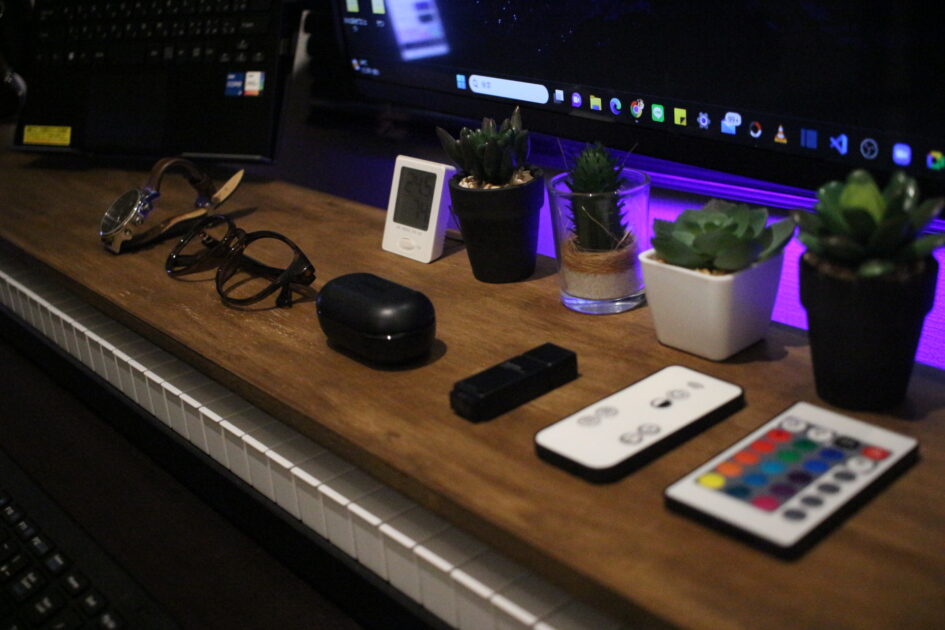
デスクシェルフはホームセンターで購入した木材を幅100cmでカットして使っています。
こちらは音楽の打ち込みに使用するM-AUDIO社の61鍵MIDIキーボードに合わせたサイズに加工しています。
最初はMIDIキーボードをそのまま置いていたのですが、使わない時に隠せた方が見た目がスッキリするのとホコリカバーとしても機能します。また、小物を置くスペースができたので導入して良かったと思っています。
シェルフ上にはよく使うリモコン類やイヤホン、フェイクグリーンなどを飾っています。

MIDIキーボードを手前に引き出すと、このようにそのまま弾くことが出来ます。
デスクシェルフの脚はどうなっているかというと・・

このようにL字型の金具を2つ組み合わせてコの字型の脚にして、木板にネジ止めしています。
MIDIキーボードの底面にはわずかにすき間があるので、コの字型の脚が干渉することなく設置できました。
キーボード&マウス

キーボードは、コスパの良いデバイスを数多く発売しているエレコムの薄型キーボードです。
メンブレン式、メカニカル式など色々なキーボードを試した末に行き着いたのが、このシンプルなパンタグラフ式のキーボードでした。
こちらはキーストローク2.0mm仕様でキーが薄いので、指が引っかかることなく軽いタッチでタイピングができます。

薄型タイプのキーボードは軽量化の代償で安定感に欠ける製品が多いのですが、こちらは薄いだけで重さは488gとそこそこあるんですよね。

調べてみると、キーの下に鉄板が敷かれているそうです。そのためタイピング時にガタつくことがなく使い勝手が非常に良いです。
深いストロークのキーボードが合わないという方や、ノートパソコンに慣れている方はこの製品を一度試してみてほしいです。
価格も2000円台とリーズナブルです。
マウスはエレコムの人差し指操作タイプのトラックボールマウスです。
トラックボールと言えば親指操作タイプが主流ですが、個人的にはこの人差し指操作タイプがお気に入りです。
特にブラウザの進む/戻るボタンが親指で押せる位置にあるのが非常に使いやすいので、ブラウジングの機会が多い方におすすめしたい商品です。

価格は5000円前後となっておりトラックボールの中でも最安レベルの安さにも関わらず、8ボタン仕様で専用ソフトによる割り当ても可能です。
▼ボタン一覧
①左クリック
②右クリック
③チルトホイール(横スクロール)
④ブラウザ進むボタン
⑤ブラウザ戻るボタン
⑥自由割り当て1
⑦自由割り当て2
⑧自由割り当て3
割り当てにはコピー、ペーストなんかを設定しておくと作業が捗ります。
なにより手首を動かさないで作業ができるので、長時間のデスクワークでも手首の疲れを圧倒的に軽減できますよ。
その他小物類

スマートフォンは仕事用とプライベート用で3台あるので、デスク裏から充電コードを伸ばして、1か所で並べて充電できるようにしています。
ちなみにスマホスタンドは、スリーコインズで1個300円で購入できるものを3つ並べています。
高さや角度を柔軟に変えられるうえに結構しっかりしているので、300円とは思えない便利アイテムです。
ちなみに奥に映っているグレーのティッシュケースはセリアで1個100円で購入しました。
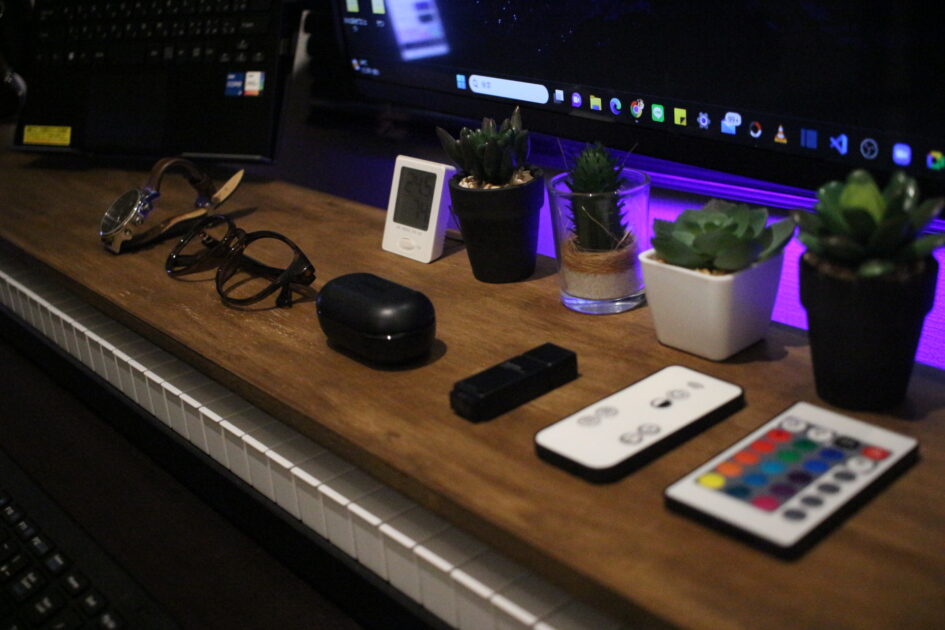

デスクシェルフやモニター上の棚に飾っているのはダイソーで購入した1個100円のフェイクグリーンです。
ダイソーはフェイクグリーンのバリエーションが多く、デザインもシンプルで安っぽくないアイテムがたくさんあるのでおすすめです。
まとめ

今回は我が家のデスク環境をご紹介しましたが、いかがでしたか?
色々な方がサイトや動画でたくさんのデスク環境を紹介されていますが、MIDIキーボードを置いているデスクは少ないので紹介してみました。
また、かなりコストを抑えてアイテムを揃えてきたので、あまりお金をかけられない方は是非参考にしてみてください♪
私もまだまだこれからアップデートしていきたいと思っているので、来年あたりにまた記事にしたいと思います。
それではまた!
▼合わせて読みたい